有用户在 电脑系统 中安装某个程序后,打开IE浏览器,发现在工具栏设置选项中显示的是英文,但是用户习惯中文显示,那么我们要如何设置将其改成中文显示呢#下面为大家介绍电脑中IE浏览器工具栏设置选项显示的是英文如何改成中文。
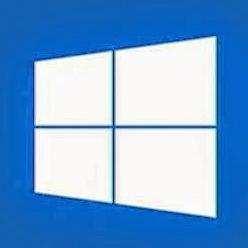
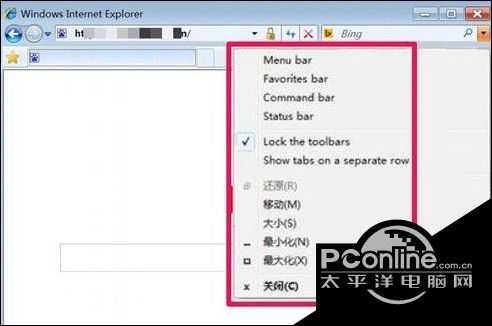
方法一:
1、从控制面板打开Internet选项;
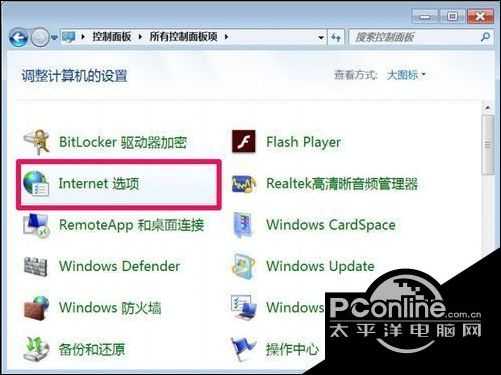
2、在“常规”选项卡下,点击“语言”按钮;
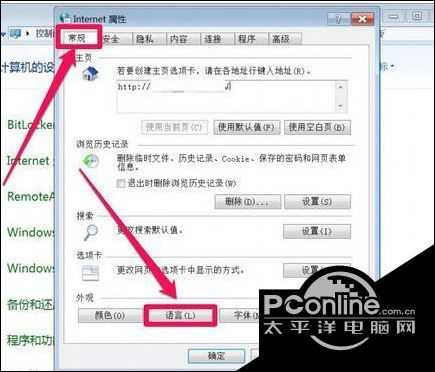
3、查看列表中,是不是中文简体,如果不是,先删除掉,然后按“添加”按钮;

4、找到“中文(简体,中国)[zh-CN]”这一项,点击确定;

5、添加到列表后,点击确定,返回后同样点击确定关闭窗口,重启一下IE浏览器即可。

方法二:
1、如果不是因为语言设置的问题,那可能是IE没有正确安装中文语言包,通过IE更新即可解决:从控制面板打开“Windows Updata”;
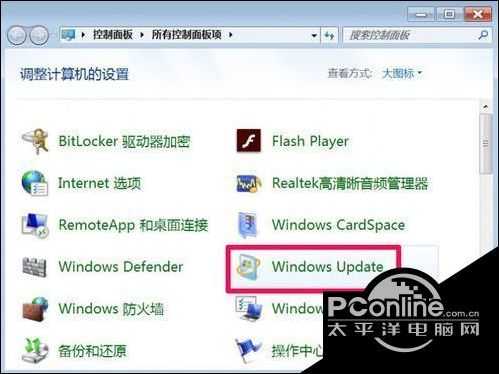
2、直接点击“检查更新”;
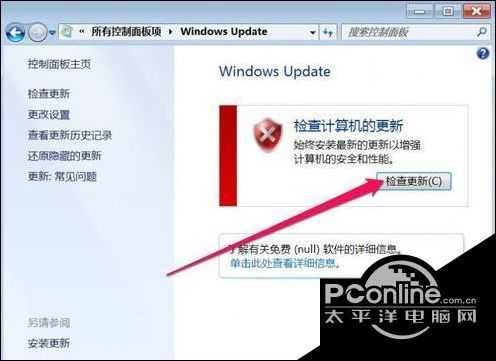
3、自动检查后,会提示有可更新项目,如图中点击37个可选更新可用;
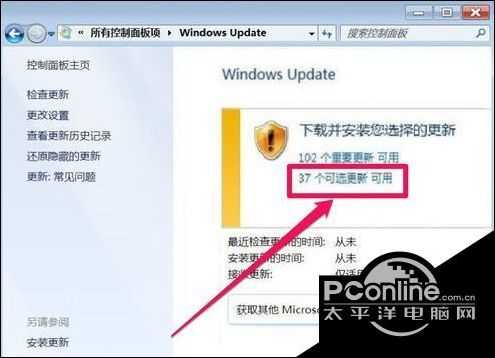
4、勾选“用于Windows7的Windows Internet Explorer 9语言包”;
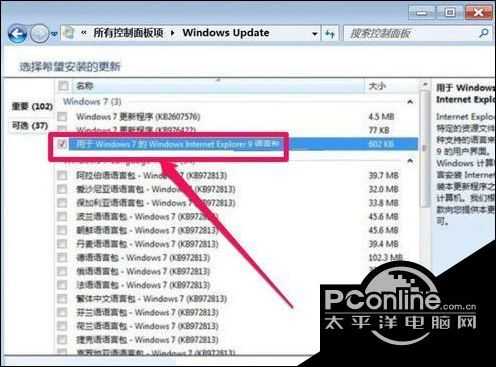
5、然后点击安装更新即可。
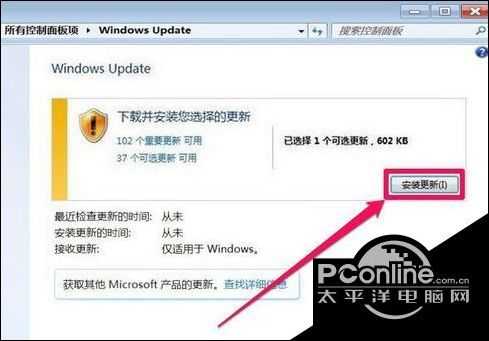
6、安装完成后,从控制面板打开“区域和语言”;
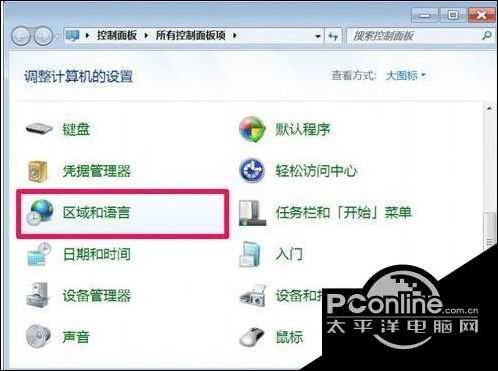
7、在格式中选择“中文(简体,中国)”;
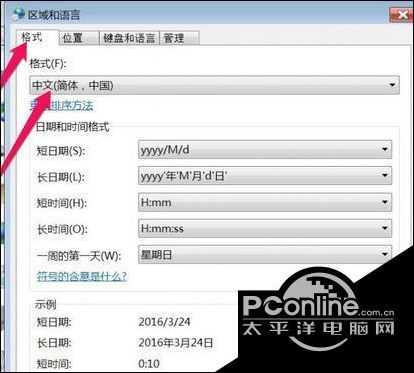
8、切换到“管理”选项卡,点击“更改系统区域设置”,将非Unicode程序的语言设置成“中文(简体,中国)”,点击确定并重启电脑即可。
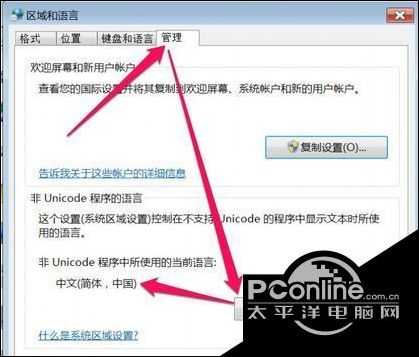
如果发现电脑中IE浏览器工具栏设置选项显示的是英文,我们可以使用上述的方法将其改成中文。